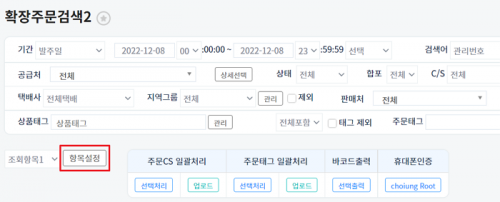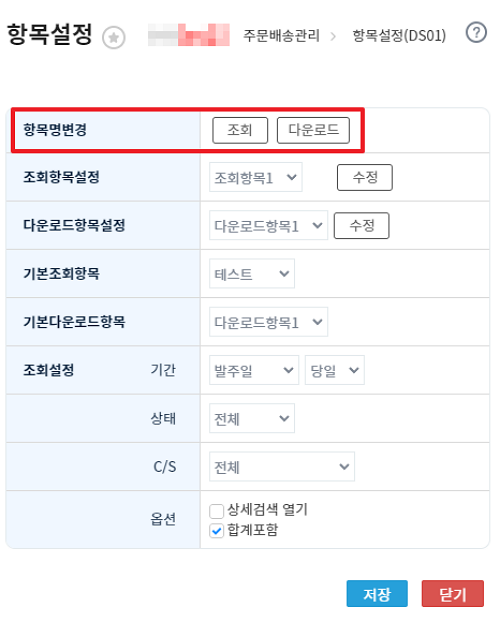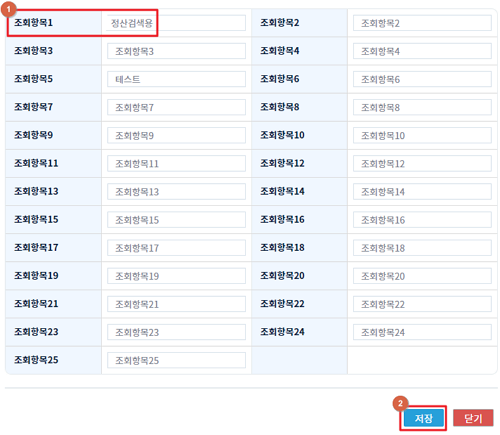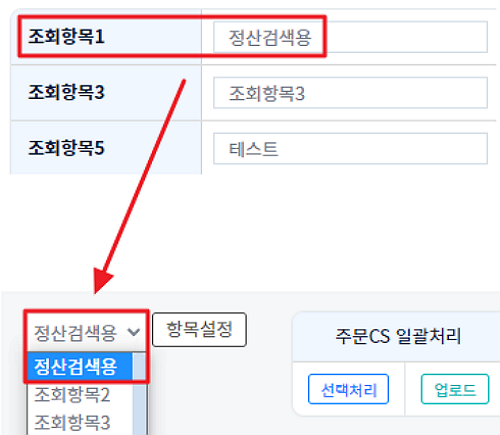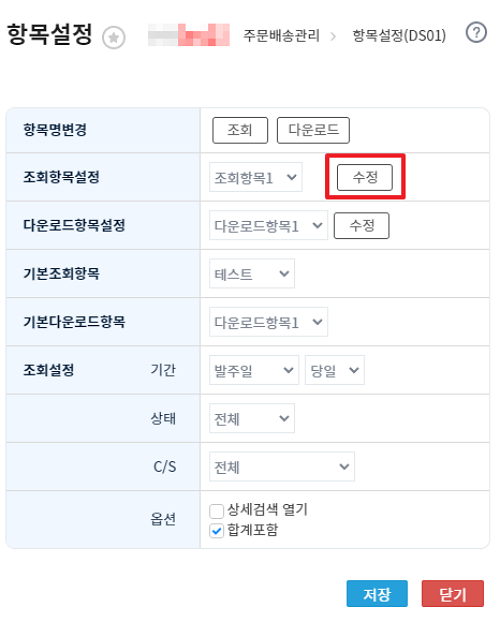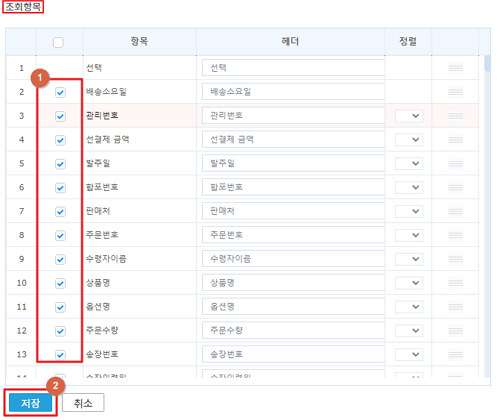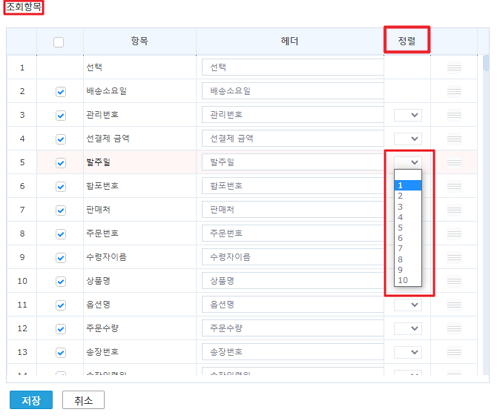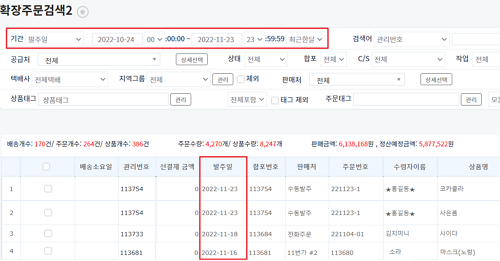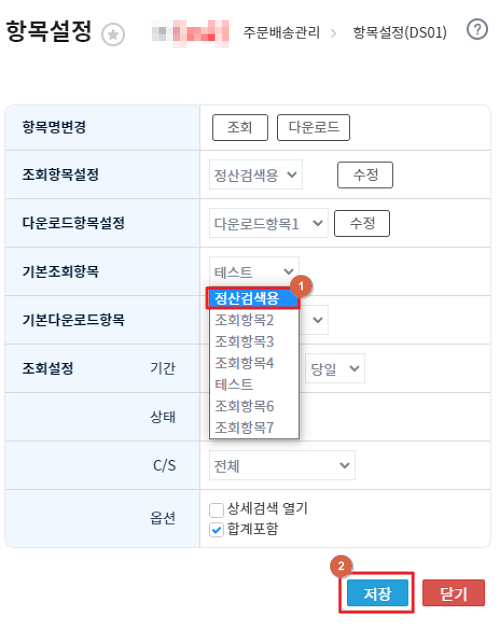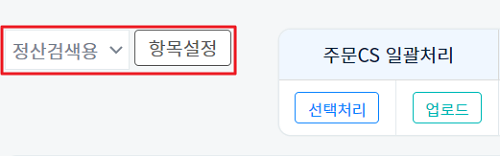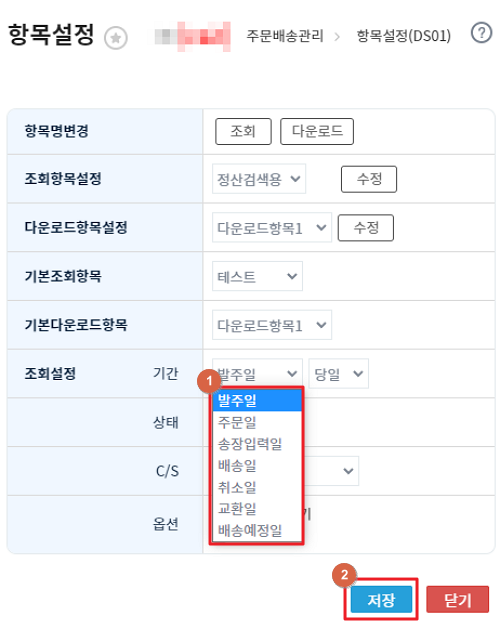"항목설정"의 두 판 사이의 차이
둘러보기로 이동
검색으로 이동
| (같은 사용자의 중간 판 11개는 보이지 않습니다) | |||
| 1번째 줄: | 1번째 줄: | ||
| + | |||
| + | |||
| + | ==<big><b>개요</b></big>== | ||
| + | {|width="1500px" | ||
| + | |- | ||
| + | | valign=top| | ||
| + | |||
| + | <b>항목설정</b>은 전체상품목록, 확장주문검색2, 현재고조회 등 여러 메뉴에서 조회항목 및 다운로드 항목을 설정할 수 있습니다. | ||
| + | |||
| + | <FONT color="#FF0000">단, 각 메뉴별로 항목설정 페이지 구성이 다를 수 있습니다. | ||
| + | |||
| + | <FONT color="#FF0000">해당 메뉴얼은 확장주문검색2를 기준으로 설명하고 있습니다. | ||
| + | |||
| + | <br> | ||
| + | <br> | ||
| + | <br> | ||
| + | <br> | ||
| + | <br> | ||
| + | |||
| + | |}__TOC__ | ||
| + | |||
| + | |||
| + | <br> | ||
| + | <br> | ||
| + | <br> | ||
| + | <br> | ||
| + | <br> | ||
| + | |||
== '''A. 항목명 변경하기''' == | == '''A. 항목명 변경하기''' == | ||
{| width="1500px" | {| width="1500px" | ||
|- | |- | ||
| − | | valign="top" |[[파일: | + | | valign="top" |[[파일:DS00 100.png|대체글=|섬네일|500x500픽셀|(확대하려면 클릭)]]조회항목과 다운로드 항목의 항목명을 원하는 이름으로 설정할 수 있습니다. |
<nowiki>*</nowiki> 조회항목명과 다운로드항목명 변경 방법은 동일합니다. | <nowiki>*</nowiki> 조회항목명과 다운로드항목명 변경 방법은 동일합니다. | ||
| 8번째 줄: | 36번째 줄: | ||
| − | 1.항목설정 버튼을 클릭합니다. | + | 1. 항목설정 버튼을 클릭합니다. |
|} | |} | ||
| 21번째 줄: | 49번째 줄: | ||
{| width="1500px" | {| width="1500px" | ||
|- | |- | ||
| − | | valign="top" |[[파일: | + | | valign="top" |[[파일:DS00 101.png|대체글=|섬네일|637x637픽셀|(확대하려면 클릭)]]2. 조회 버튼을 클릭합니다. |
|} | |} | ||
| 60번째 줄: | 88번째 줄: | ||
{| width="1500px" | {| width="1500px" | ||
|- | |- | ||
| − | | valign="top" |[[파일: | + | | valign="top" |[[파일:DS00 100.png|대체글=|섬네일|500x500픽셀|(확대하려면 클릭)]]조회 시 검색하고자 하는 항목과 다운로드 시 다운받고자 하는 항목의 값을 설정할 수 있습니다. |
<nowiki>*</nowiki> 조회항목과 다운로드항목 설정 방법은 동일합니다. | <nowiki>*</nowiki> 조회항목과 다운로드항목 설정 방법은 동일합니다. | ||
| 78번째 줄: | 106번째 줄: | ||
{| width="1500px" | {| width="1500px" | ||
|- | |- | ||
| − | | valign="top" |[[파일: | + | | valign="top" |[[파일:DS00 102.png|대체글=|섬네일|637x637픽셀|(확대하려면 클릭)]]2. 수정버튼을 클릭합니다. |
|} | |} | ||
| 114번째 줄: | 142번째 줄: | ||
| valign="top" |[[파일:DS00 14.png|대체글=|섬네일|500x500픽셀|(확대하려면 클릭)]]'''Tip2'''. '''정렬'''을 통해 원하는 항목을 기준으로 정렬순서를 정할 수 있습니다. | | valign="top" |[[파일:DS00 14.png|대체글=|섬네일|500x500픽셀|(확대하려면 클릭)]]'''Tip2'''. '''정렬'''을 통해 원하는 항목을 기준으로 정렬순서를 정할 수 있습니다. | ||
| + | * 최대 10개까지 설정이 가능합니다. | ||
| + | |} | ||
| − | |||
| − | |||
| − | |||
| − | |||
<br> | <br> | ||
<br> | <br> | ||
<br> | <br> | ||
| + | <br> | ||
| + | <br> | ||
| + | |||
---- | ---- | ||
{| width="1500px" | {| width="1500px" | ||
|- | |- | ||
| − | | valign="top" |[[파일:DS00 15.png|대체글=|섬네일|500x500픽셀|(확대하려면 클릭)]]주문배송관리 > 확장주문검색2에서 발주일: 최근한달로 검색할 경우, | + | | valign="top" |[[파일:DS00 15.png|대체글=|섬네일|500x500픽셀|(확대하려면 클릭)]]'''예시) 발주일을 1순위로 정렬 시''' |
| + | 주문배송관리 > 확장주문검색2에서 발주일: 최근한달로 검색할 경우, | ||
| + | |||
발주일이 제일 빠른(가장 최근) 주문건부터 검색되는 것을 확인할 수 있습니다. | 발주일이 제일 빠른(가장 최근) 주문건부터 검색되는 것을 확인할 수 있습니다. | ||
| − | <nowiki>*</nowiki> 확장주문검색2의 기본 정렬값은 관리번호 기준이며, 각 메뉴별로 기본 정렬값은 다를 수 있습니다. | + | <FONT color="#FF0000"><nowiki>*</nowiki> 확장주문검색2의 기본 정렬값은 관리번호 기준이며, 각 메뉴별로 기본 정렬값은 다를 수 있습니다. |
|} | |} | ||
| 136번째 줄: | 167번째 줄: | ||
<br> | <br> | ||
<br> | <br> | ||
| + | <br> | ||
| + | |||
---- | ---- | ||
{| width="1500px" | {| width="1500px" | ||
| 142번째 줄: | 175번째 줄: | ||
|} | |} | ||
| + | <br> | ||
<br> | <br> | ||
<br> | <br> | ||
| 150번째 줄: | 184번째 줄: | ||
{| width="1500px" | {| width="1500px" | ||
|- | |- | ||
| − | | valign="top" |[[파일: | + | | valign="top" |[[파일:DS00 100.png|대체글=|섬네일|500x500픽셀|(확대하려면 클릭)]]여러 조회항목과 다운로드 항목 중 특정 항목 1가지를 기본값으로 설정할 수 있습니다. |
<nowiki>*</nowiki> 조회항목과 다운로드항목의 기본항목 설정 방법은 동일합니다. | <nowiki>*</nowiki> 조회항목과 다운로드항목의 기본항목 설정 방법은 동일합니다. | ||
| 159번째 줄: | 193번째 줄: | ||
|} | |} | ||
| + | <br> | ||
<br> | <br> | ||
<br> | <br> | ||
| 167번째 줄: | 202번째 줄: | ||
{| width="1500px" | {| width="1500px" | ||
|- | |- | ||
| − | | valign="top" |[[파일: | + | | valign="top" |[[파일:DS00 103.png|대체글=|섬네일|630x630픽셀|(확대하려면 클릭)]]2. 기본항목으로 설정할 항목을 선택 후 저장버튼을 클릭합니다. |
| 176번째 줄: | 211번째 줄: | ||
<br> | <br> | ||
<br> | <br> | ||
| + | <br> | ||
| + | |||
---- | ---- | ||
{| width="1500px" | {| width="1500px" | ||
| 184번째 줄: | 221번째 줄: | ||
|} | |} | ||
| + | <br> | ||
<br> | <br> | ||
<br> | <br> | ||
| 192번째 줄: | 230번째 줄: | ||
{| width="1500px" | {| width="1500px" | ||
|- | |- | ||
| − | | valign="top" |[[파일: | + | | valign="top" |[[파일:DS00 100.png|대체글=|섬네일|500x500픽셀|(확대하려면 클릭)]]여러 검색항목 중 기간, 상태, C/S항목의 기본조회값을 설정할 수 있습니다. |
<nowiki>*</nowiki> 기간, 상태, C/S항목의 설정 방법은 동일합니다. | <nowiki>*</nowiki> 기간, 상태, C/S항목의 설정 방법은 동일합니다. | ||
| 205번째 줄: | 243번째 줄: | ||
<br> | <br> | ||
<br> | <br> | ||
| + | <br> | ||
| + | |||
---- | ---- | ||
{| width="1500px" | {| width="1500px" | ||
|- | |- | ||
| − | | valign="top" |[[파일: | + | | valign="top" |[[파일:DS00 104.png|대체글=|섬네일|629x629픽셀|(확대하려면 클릭)]]2. 기본 조회값으로 보고싶은 항목을 선택하여 저장합니다. |
| 219번째 줄: | 259번째 줄: | ||
<br> | <br> | ||
<br> | <br> | ||
| + | <br> | ||
| + | |||
---- | ---- | ||
{| width="1500px" | {| width="1500px" | ||
2022년 12월 8일 (목) 07:33 기준 최신판
개요
|
항목설정은 전체상품목록, 확장주문검색2, 현재고조회 등 여러 메뉴에서 조회항목 및 다운로드 항목을 설정할 수 있습니다. 단, 각 메뉴별로 항목설정 페이지 구성이 다를 수 있습니다. 해당 메뉴얼은 확장주문검색2를 기준으로 설명하고 있습니다.
|
A. 항목명 변경하기
| 조회항목과 다운로드 항목의 항목명을 원하는 이름으로 설정할 수 있습니다.
* 조회항목명과 다운로드항목명 변경 방법은 동일합니다. 설명의 편의를 위해 조회항목명을 기준으로 설명하고 있습니다.
|
| 2. 조회 버튼을 클릭합니다. |
| 3. 조회항목명으로 노출되었으면 하는 문구로 수정 후 저장버튼을 클릭합니다.
변경된 항목명으로 노출되는 것을 확인할 수 있습니다. |
| 4. 변경된 항목명으로 노출되는 것을 확인할 수 있습니다. |
B. 항목 설정하기
| 조회 시 검색하고자 하는 항목과 다운로드 시 다운받고자 하는 항목의 값을 설정할 수 있습니다.
* 조회항목과 다운로드항목 설정 방법은 동일합니다. 설명의 편의를 위해 조회항목을 기준으로 설명하고 있습니다.
|
| 2. 수정버튼을 클릭합니다. |
| 3. 조회 시 항목으로 노출되었으면 하는 항목을 체크 후 저장버튼을 클릭합니다. |
| Tip1. 빨간 네모 항목칸에 있는 부분을 클릭 후 드래그를 통해, 원하는 순서대로 항목을 설정할 수 있습니다. |
Tip2. 정렬을 통해 원하는 항목을 기준으로 정렬순서를 정할 수 있습니다.
|
| 예시) 발주일을 1순위로 정렬 시
주문배송관리 > 확장주문검색2에서 발주일: 최근한달로 검색할 경우, 발주일이 제일 빠른(가장 최근) 주문건부터 검색되는 것을 확인할 수 있습니다.
|
| 4. 저장된 항목만 조회항목으로 노출되는 것을 확인할 수 있습니다. |
C. 기본항목 설정하기
| 여러 조회항목과 다운로드 항목 중 특정 항목 1가지를 기본값으로 설정할 수 있습니다.
* 조회항목과 다운로드항목의 기본항목 설정 방법은 동일합니다. 설명의 편의를 위해 조회항목을 기준으로 설명하고 있습니다.
|
| 2. 기본항목으로 설정할 항목을 선택 후 저장버튼을 클릭합니다.
|
| 3. 선택한 항목이 기본항목으로 설정된 것을 확인할 수 있습니다.
|
D. 기본조회값 설정하기
| 여러 검색항목 중 기간, 상태, C/S항목의 기본조회값을 설정할 수 있습니다.
* 기간, 상태, C/S항목의 설정 방법은 동일합니다. 설명의 편의를 위해 기간 항목 설정 방법을 기준으로 설명하겠습니다.
|
| 2. 기본 조회값으로 보고싶은 항목을 선택하여 저장합니다.
|
| 3. 발주일 기준 '당일'일자가 기본값으로 설정된 것을 확인할 수 있습니다. |